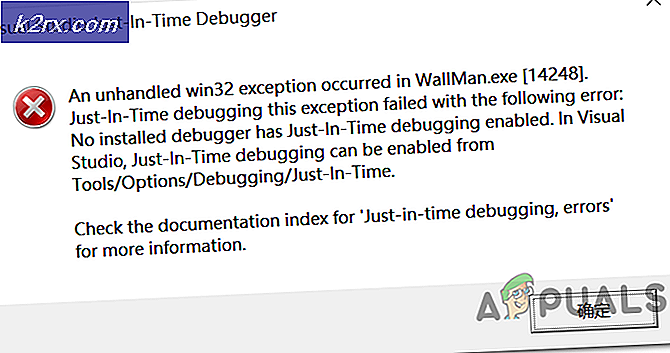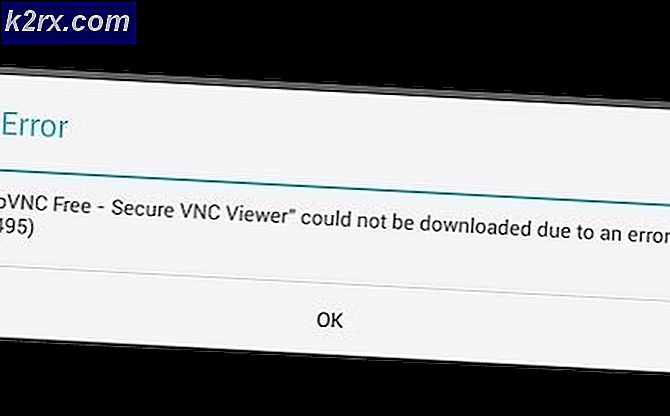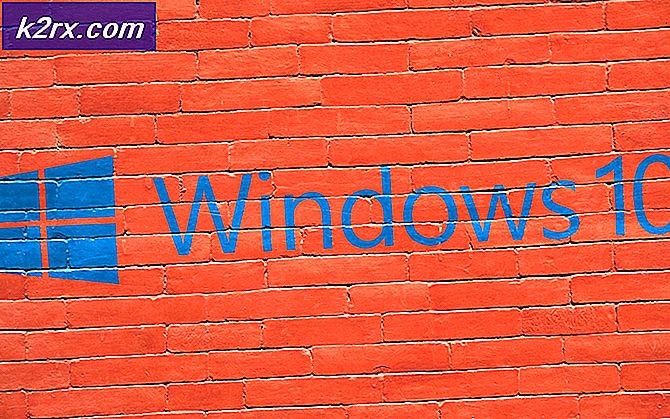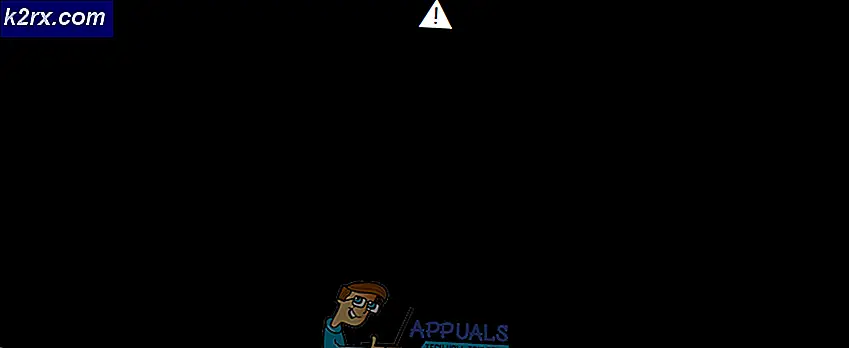Sửa: xlive.dll bị thiếu
Lỗi xlive.dll bị thiếu xảy ra khi trò chơi hoặc chương trình không thể tìm thấy tệp DLL được yêu cầu trong hoạt động của nó. Mỗi chương trình hoặc ứng dụng (đặc biệt là trò chơi) yêu cầu một số DLL hiện có để thực thi. Các tệp DLL này khác nhau vì mỗi tệp DLL có chức năng riêng của nó trong mọi chương trình hoặc trò chơi.
Lỗi này có thể được giải quyết bằng cách tải xuống Trò chơi dành cho gói Windows Live hoặc một tệp khác có tên là xliveredist. Hơn nữa, như là phương sách cuối cùng, chúng tôi sẽ cố gắng thay thế tệp .DLL theo cách thủ công bằng cách sử dụng một trang web bên ngoài.
Lưu ý: Bạn nên rất cẩn thận khi tải xuống DLL qua internet. Chúng tương tự như thực thi và có thể chứa vi-rút và phần mềm độc hại. Đảm bảo rằng trang web được tin cậy và bạn hoàn toàn chắc chắn rằng không có nguy hiểm.
Giải pháp 1: Cài đặt trò chơi cho Windows Live
DLL xlive.dll thường có trong trình cài đặt gói Trò chơi dành cho Windows Live. Trò chơi cho Windows Live là một dịch vụ trò chơi trực tuyến cho phép Windows PC kết nối với dịch vụ Microsoft Live. Người dùng được tặng 'Gamertag' độc đáo và có thể chơi trực tuyến, theo dõi thành tích của họ, giao tiếp với bạn bè, gửi và nhận tin nhắn, đồng thời theo dõi tất cả thành tích
Có một số trò chơi yêu cầu cài đặt Trò chơi cho Windows Live trước trên máy tính của bạn trước khi chúng có thể chạy. Ứng dụng này là miễn phí để tải xuống và không gây hại vì nó được Microsoft ký điện tử.
- Tải xuống Trò chơi dành cho Windows Live và lưu nó vào một vị trí có thể truy cập.
- Nhấp chuột phải vào ứng dụng và chọn Run as administrator .
- Ứng dụng bây giờ sẽ tải xuống một số tệp qua internet để hoàn tất cài đặt của nó. Đảm bảo rằng bạn có kết nối internet đang hoạt động.
- Sau khi ứng dụng được cài đặt, hãy khởi động lại máy tính của bạn và xem liệu sự cố đã được giải quyết chưa.
Lưu ý: Trong một số trường hợp, ngay cả sau khi cài đặt ứng dụng, trò chơi có thể không phát như mong đợi. Trong trường hợp đó, hãy gỡ cài đặt trò chơi và ứng dụng. Sau đó cài đặt lại ứng dụng và sau đó cài đặt trò chơi.
Giải pháp 2: Cài đặt xliveredist cho Fallout3 và các Trò chơi khác
Có một trường hợp khác mà chủ yếu là trò chơi Steam (như Fallout 3) từ chối chơi vì thiếu tệp DLL. Như chúng tôi đã giải thích trước đó, hơi nước đôi khi cũng phụ thuộc vào hệ điều hành Windows để cung cấp một số hỗ trợ về việc chạy các ứng dụng và trò chơi của nó. Nếu các tập tin cần thiết sẽ không có sẵn trên máy tính của bạn, bạn sẽ phải đối mặt với lỗi chắc chắn.
Chúng tôi sẽ cài đặt gói xliveredist.msi trên máy tính của bạn. Nó là một tập tin được thực hiện bởi Microsoft chính nó và nằm trong thể loại của cơ sở dữ liệu cài đặt của họ. Chủ yếu là nó đã được bao gồm trong một số trò chơi nhưng đôi khi nó không phải là.
- Tải xuống xliveredist.msi từ trang web chính thức của Microsoft và lưu nó vào một vị trí có thể truy cập.
- Sau khi tải xuống tệp, bấm đúp vào tệp để chạy cài đặt.
- Kiểm tra Tôi chấp nhận các điều khoản trong Thỏa thuận Cấp phép và nhấp vào Cài đặt .
- Sau khi cài đặt, khởi động lại máy tính của bạn và kiểm tra xem sự cố đã được giải quyết chưa.
Giải pháp 3: Cài đặt tệp DLL riêng biệt
Nếu bạn đã cạn kiệt cả hai giải pháp trên, chúng tôi không có khu nghỉ mát nhưng để cài đặt các tập tin DLL bằng tay. Bây giờ ở đây có phần khó khăn; không có trang web chính thức và đáng tin cậy cụ thể mà qua đó bạn có thể tải xuống tệp DLL mà không cần phải lo lắng. Bạn phải rất cẩn thận khi tải xuống và thực thi các tệp DLL trên máy tính của mình. Chúng tôi đã làm một cuộc khảo sát nhỏ và thấy rằng bạn có thể tìm thấy chính xác DLL mà không có bất kỳ phần mềm độc hại hoặc chống virus nhưng nguồn legit là khó tìm.
Chúng tôi không liệt kê bất kỳ trang web cụ thể nào cho sự an toàn của riêng bạn. Sau khi tải xuống tệp DLL, hãy làm theo các bước được liệt kê bên dưới.
- Tải tệp DLL xuống vị trí có thể truy cập.
- Tệp DLL có lẽ sẽ có định dạng .zip. Giải nén nó ở đâu đó nơi bạn có quyền truy cập (như Desktop).
- Sao chép tệp DLL để chúng tôi có thể dán nó vào đúng thư mục.
- Bây giờ nhấn Windows + E để khởi động Windows Explorer. Nhấp vào My PC và điều hướng đến thư mục sau:
C: \ Windows \ System32
- Nhấp chuột phải vào bất kỳ khoảng trống nào và chọn Dán .
- Bạn hầu như sẽ nhận được UAC quyền truy cập quản trị viên được yêu cầu để dán tệp. Vì vậy, hãy đảm bảo bạn có quyền truy cập quản trị viên và nhấp vào Tiếp tục .
- Sau khi dán tệp, hãy khởi động lại máy tính của bạn và xem liệu thông báo lỗi có biến mất hay không.
Nếu dán DLL vào System32 không giải quyết được sự cố, hãy dán tệp DLL vào vị trí khác như được hiển thị bên dưới.
- Điều hướng đến đường dẫn tệp sau và dán tệp DLL.
C: \ Windows \ SysWOW64
- Khởi động lại máy tính của bạn đúng cách và kiểm tra xem sự cố đã được giải quyết chưa.
Nếu trò chơi vẫn không bắt đầu như mong đợi, bạn có thể dán tệp DLL được yêu cầu vào thư mục của trò chơi. Làm theo các bước dưới đây.
- Nhấp chuột phải vào lối tắt trò chơi và nhấp vào Mở vị trí tệp . Bạn sẽ được điều hướng nơi các tập tin được đặt.
- Khi ở vị trí mục tiêu, nhấp chuột phải vào bất kỳ khoảng trống nào và dán tệp DLL.
- Khởi động lại máy tính của bạn và kiểm tra xem sự cố đã giải quyết chưa.
Lưu ý: Trong khi tải xuống các tệp DLL, nếu bạn chắc chắn về nguồn, bạn có thể cảm thấy cần phải tắt phần mềm chống vi-rút của bạn khi họ cố gắng cách ly các tệp DLL đang được tải xuống từ internet. Hơn nữa, nếu bạn không thể tìm thấy các tập tin DLL bất cứ nơi nào, nó được khuyên rằng bạn tìm kiếm thư mục của trò chơi khác với từ khóa và xem nếu nó bật lên ở đó. Nếu có, bạn có thể sao chép và thực hiện theo các bước tương tự chính xác mà chúng tôi đã làm ở trên. Chơi game vui vẻ!
Mẹo CHUYÊN NGHIỆP: Nếu vấn đề xảy ra với máy tính của bạn hoặc máy tính xách tay / máy tính xách tay, bạn nên thử sử dụng phần mềm Reimage Plus có thể quét các kho lưu trữ và thay thế các tệp bị hỏng và bị thiếu. Điều này làm việc trong hầu hết các trường hợp, nơi vấn đề được bắt nguồn do một tham nhũng hệ thống. Bạn có thể tải xuống Reimage Plus bằng cách nhấp vào đây